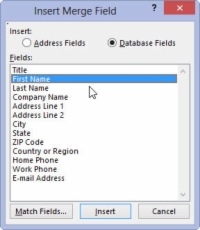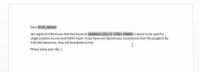Основний документ і зручний список одержувачів у Word 2013 — це дві окремі речі. Щоб змусити їх працювати разом і зробити злиття пошти, ви повинні змішати обидва. Цей процес передбачає вставку полів зі списку одержувачів в основний документ. Ось як це працює:

1 Виберіть текст ВСЕ ВЕЛИКИМИ ВЕЛИКАМИ з заповнювача поля в основному документі.
Клацніть кнопку миші, щоб розмістити покажчик вставки там, де потрібно вставити поле.
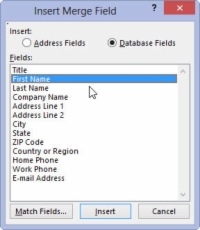
2 Використовуйте меню Вставити поле злиття, щоб вставити потрібне поле в документ.
При натисканні командної кнопки «Вставити поле об’єднання» відображається меню полів відповідно до списку одержувачів, пов'язаного з основним документом. Виберіть відповідне поле для вставки в текст.
Після того, як поле вставлено, ви побачите, що його ім’я з’являється в документі, обнято кутовими дужками, наприклад > для першого поля. Це поле замінить прописний текст ПЕРШИЙ в документі.
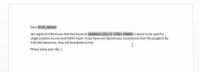
3 Продовжуйте додавати поля, доки документ не буде завершено.
Повторіть кроки 1 і 2, якщо необхідно, щоб закріпити всі поля в документі.
Додаючи поля до конверта, можна натиснути Shift+Enter і додати м’яке повернення, щоб адреса одержувача не виглядала надто розведеною.
4 Збережіть основний документ.
Завжди зберігай! Збережіть! Збережіть! Збережіть!
Наступним кроком у вашій подорожі підземним світом злиття є інтеграція списку одержувачів з основним документом та його полями.
Якщо кнопка «Вставити поле об’єднання» недоступна, список одержувачів не пов’язано з документом.
Щоб видалити непотрібне поле, виділіть його мишею та натисніть клавішу Delete.
Після вставки поля може знадобитися дещо редагування.